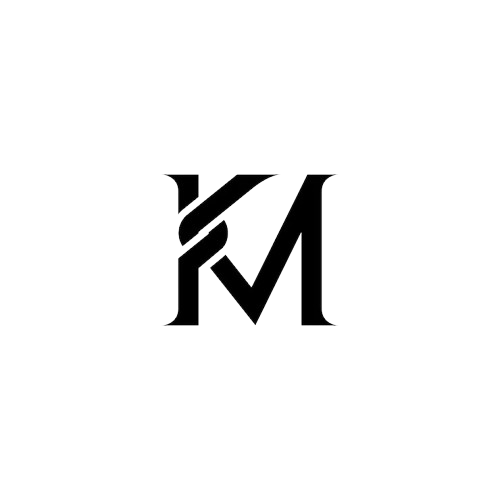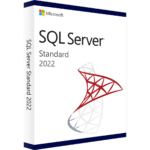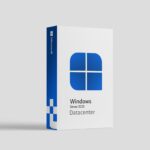Mise à niveau à partir de Windows 11 Famille vers Windows 11 Professionnel Accédez à des fonctionnalités puissantes comme BitLocker, les stratégies de groupe, le Bureau à distance, la virtualisation Hyper-V et des fonctionnalités réseau avancées. Si vous utilisez Windows 11 Famille et souhaitez passer à la version Pro sans perdre aucun fichier ni aucune application, ce guide vous guidera étape par étape.
🔧 Pourquoi passer à Windows 11 Pro ?
Windows 11 Pro est idéal pour les professionnels, les petites entreprises et les utilisateurs expérimentés qui ont besoin d'outils avancés et d'un meilleur contrôle de leur environnement informatique. Ses principales fonctionnalités incluent :
- Chiffrement de l'appareil BitLocker
- Accès au bureau à distance
- Virtualisation Hyper-V
- Éditeur de stratégie de groupe
- Bac à sable Windows
Besoin d'une clé de produit ? Achetez-en une authentique Clé OEM Windows 11 Professionnel de KeyMicrosoft.com avec livraison instantanée.
🚀 Puis-je effectuer une mise à niveau sans perdre de données ?
Oui. La mise à niveau vers Windows 11 Pro est transparente et ne pas Supprimez vos fichiers, applications ou paramètres, à condition de ne pas effectuer une nouvelle installation. Toutes vos données restent intactes.
📅 Étape par étape : mettre à niveau Windows 11 Famille vers Pro
1. Vérifiez votre édition actuelle
Aller à :
Paramètres > Système > À proposSous « Spécifications Windows », recherchez ÉditionSi « Windows 11 Famille » est indiqué, vous êtes prêt.
2. Utilisez la clé Pro générique pour déclencher la mise à niveau
Vous devrez d'abord passer de l'abonnement Familial à l'abonnement Pro avant l'activation. Saisissez les informations suivantes : clé générique (cela n'active pas Windows, cela met simplement à niveau l'édition) :
VK7JG-NPHTM-C97JM-9MPGT-3V66TMesures:
- Aller à Paramètres > Système > Activation
- Cliquez Changer la clé de produit
- Saisissez la clé générique ci-dessus et confirmez
Votre système va commencer la mise à niveau vers Windows 11 Pro. Cela peut prendre quelques minutes et nécessitera un redémarrage.
3. Activer Windows 11 Pro avec une clé authentique
Après le redémarrage, vous exécuterez Windows 11 Pro dans un état non activé. Saisissez maintenant votre clé de produit réelle:
- Aller à Paramètres > Système > Activation encore
- Cliquez Changer la clé de produit
- Entrez la clé authentique que vous avez achetée
Besoin d'une clé d'activation fiable et sécurisée ? Vous pouvez l'obtenir auprès de :
🚫 Erreurs courantes et correctifs
- Erreur : « Cette clé de produit n’a pas fonctionné »
Assurez-vous d’avoir installé Windows 11 Pro (pas Home) avant d’utiliser une clé Pro. - Erreur : l'activation a échoué après un changement de matériel
Si vous avez récemment changé de matériel, utilisez le « J'ai changé le matériel sur cet appareil » option sous Dépannage d'activation. Consultez notre Guide d'activation pour plus d'aide. - Vous utilisez une clé Windows 10 Pro ?
Cela peut aussi fonctionner ! Les clés Windows 10 Pro sont compatibles avec Windows 11 Pro.
🛌 Conseils bonus
- Après la mise à niveau et l'activation, liez votre licence Windows à votre compte Microsoft sous :
Paramètres > Comptes > Vos informations- Conservez une sauvegarde de votre clé : elle sera liée à votre carte mère s'il s'agit d'une licence OEM.
🔎 Explorez davantage
Besoin d'aide pour choisir la bonne version ou gérer les licences sur plusieurs appareils ? Consultez nos autres ressources :
Conclusion: Mise à niveau à partir de Windows 11 Famille à Pro Ce n'est pas forcément compliqué. Suivez simplement les étapes ci-dessus pour profiter de fonctionnalités améliorées, d'une sécurité renforcée et d'un contrôle accru. sans perdre aucune de vos données.
Prêt à passer à la version supérieure ? Obtenez votre authentique Clé de licence Windows 11 Pro aujourd'hui depuis KeyMicrosoft.com.